Foxit Reader là một trong những phần mềm đọc file PDF miễn phí tốt nhất hiện nay, Foxit Reader có đầy đủ chức năng bao gồm cả việc tạo chữ ký số với PDF Sign rất tiện dụng. Hướng dẫn sau đây sẽ giúp cho những ai đang sử dụng phần mềm cách để tạo chữ ký PDF trên Foxit Reader.
Việc tạo chữ ký mang nhiều phong cách cá nhân thường chỉ áp dụng cho Email, văn bản soạn thảo bình thường bằng định dạng doc hay bài viết trên internet, nhưng giờ đây với các tập tin PDF bạn cũng có thể tạo chữ ký số trên văn bản PDF với chức năng PDF Sign của Foxit Reader.
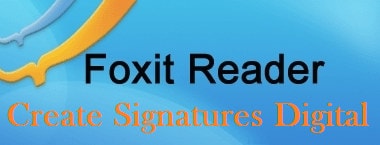
Hướng dẫn tạo chữ ký số với PDF Sign trong Foxit Reader
Bước 1 : Bạn cần tải và cài đặt phần mềm Foxit Reader. Tải Foxit Reader
Bước 2 : Mở file PDF bằng Foxit Reader, sau đó vào Tab Home rồi chọn PDF Sign để tùy chọn chữ ký.
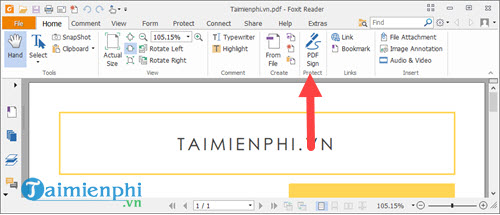
Bước 3 : Một bảng PDF sign hiện ra, hãy nhấn vào biểu tượng dấu + để tạo chữ ký

Bước 4 : Tại đây bạn chú ý 2 phần là Draw Signature ( chữ ký tự vẽ) và Import file ( nhập chữ ký, ảnh).

Bước 5 : Nếu chọn Draw Signature là kiểu chữ ký bằng cách viết theo cách cá nhân: Bạn bấm chuột và kéo để tạo chữ theo ý mình, sau đó bấm OK để áp dụng.

Bước 6 : Còn nếu kiêu còn lại, hãy lựa chọn chữ ký có sẵn để thay đổi.

Sau khi ưng ý với chữ ký của mình rồi hãy nhấn vào Save nhé.

Bước 7: Bạn lựa chọn ví trí cần đóng dấu trên văn bản PDF rồi căn chỉnh vị trí và kích thước cho phù hợp.

https://thuthuat.taimienphi.vn/foxit-reader-tao-chu-ky-so-voi-pdf-sign-2935n.aspx
Trên đây là toàn bộ các thao tác để tạo dụng chữ ký số trên tập tin PDF bằng Foxit Reader mà bạn có thể áp dụng để tạo theo phong cách của riêng mình. Ngoài ra, bạn cũng có thể sử dụng Adobe Reader để đọc các tập tin PDF cũng như thiết lập tương tự để tạo chữ ký điện tử trên những tập tin này.